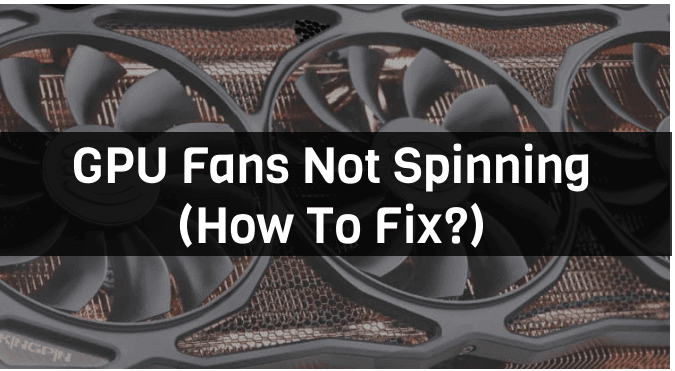Lorsque les ventilateurs de votre GPU cessent de tourner, cela peut être frustrant et inquiétant. Ces ventilateurs sont cruciaux pour maintenir votre carte graphique au frais et prévenir la surchauffe et les dommages potentiels. Si vos ventilateurs de GPU ne tournent pas, cela ne signifie pas toujours qu’il y a un problème majeur. Parfois, il s’agit d’un simple problème qui peut être facilement corrigé.
Quelles sont les raisons pour lesquelles les ventilateurs du GPU ne tournent pas ?
Lorsque les ventilateurs d’un GPU ne tournent pas, cela peut inquiéter les utilisateurs, car un refroidissement approprié est essentiel pour les performances optimales et la longévité du GPU. Plusieurs raisons peuvent expliquer l’absence de rotation des ventilateurs, et comprendre celles-ci peut aider à résoudre efficacement le problème.
1. Paramètres de contrôle des ventilateurs et logiciels
De nombreux GPU modernes sont équipés d’une technologie de ventilation intelligente qui active les ventilateurs uniquement lorsque certaines températures seuils sont atteintes. Cela signifie que si votre GPU n’est pas fortement sollicité ou que sa température est en dessous du seuil fixé, les ventilateurs peuvent ne pas tourner. Les utilisateurs doivent vérifier les paramètres logiciels du GPU, tels que le Panneau de configuration NVIDIA ou les paramètres Radeon AMD, pour voir les configurations de contrôle des ventilateurs et les ajuster si nécessaire. De plus, l’installation des derniers pilotes peut résoudre tout problème lié au logiciel qui pourrait empêcher les ventilateurs de tourner.
2. Problèmes de connexion physique
Un autre problème courant pourrait être une installation incorrecte ou des connexions lâches. Il est crucial de s’assurer que le GPU est correctement installé dans le slot PCI-e et que tous les connecteurs d’alimentation sont solidement fixés. Une connexion lâche peut perturber l’alimentation nécessaire au fonctionnement des ventilateurs.
3. Poussière et obstructions
Au fil du temps, la poussière et les débris peuvent s’accumuler dans les pales et les roulements des ventilateurs, les empêchant de tourner ou de fonctionner efficacement. Un nettoyage régulier des ventilateurs du GPU et du dissipateur thermique à l’aide d’air comprimé ou d’un pinceau doux peut aider à maintenir un bon fonctionnement. Il est important d’effectuer cet entretien avec soin pour éviter d’endommager des composants sensibles.
4. Ventilateurs vieillissants ou défectueux
Comme tous les composants mécaniques, les ventilateurs GPU peuvent s’user avec le temps. Les roulements peuvent devenir bruyants ou se bloquer, et les pales du ventilateur peuvent se fissurer ou se briser. Si le GPU est ancien ou a été utilisé intensivement, les ventilateurs peuvent nécessiter un remplacement. Certains GPU haut de gamme permettent de remplacer les ventilateurs sans avoir besoin de changer l’ensemble du système de refroidissement.
5. Paramètres BIOS
Dans certains cas, les paramètres du BIOS peuvent contrecarrer les commandes logicielles des ventilateurs GPU. Accéder à la configuration du BIOS et s’assurer qu’aucun paramètre n’empêche le fonctionnement normal des ventilateurs du GPU peut être une étape cruciale. Cela inclut la vérification de tout mode d’économie d’énergie qui pourrait affecter des composants périphériques comme le GPU.
6. Contrôleurs de ventilateurs externes
Pour les utilisateurs qui ont personnalisé le refroidissement de leur système avec des contrôleurs de ventilateurs externes, il est essentiel de vérifier ces dispositifs. Une configuration incorrecte ou un dysfonctionnement de ces contrôleurs peuvent empêcher les ventilateurs du GPU de fonctionner. Réinitialiser ou reconfigurer les contrôleurs externes selon les instructions du fabricant peut résoudre de tels problèmes.
7. Facteurs environnementaux
La température ambiante et le flux d’air à l’intérieur du boîtier de l’ordinateur peuvent également affecter les ventilateurs du GPU. Si l’environnement à l’intérieur du boîtier est suffisamment frais, le GPU pourrait ne pas activer les ventilateurs. Améliorer le flux d’air du boîtier par une meilleure gestion des câbles et des ventilateurs supplémentaires peut aider à maintenir une température de fonctionnement optimale.
Comment réparer les ventilateurs GPU qui ne tournent pas ?
Lorsqu’on est confronté au problème des ventilateurs du GPU qui ne tournent pas, il est crucial d’aborder le problème de manière systématique pour déterminer si l’origine du problème provient d’un paramètre logiciel, d’un dysfonctionnement matériel, ou simplement d’une fonctionnalité de votre GPU. Voici un guide détaillé sur la façon de dépanner et potentiellement résoudre ce problème.
- Il peut s’agir d’une fonctionnalité, pas d’un bogue : De nombreux GPU modernes incluent une fonction Zero RPM qui arrête les ventilateurs lorsque le système est sous une légère charge pour réduire les niveaux de bruit. Avant de passer à d’autres étapes de dépannage, vérifiez si votre GPU prend en charge cette fonctionnalité en consultant la documentation produit ou via un logiciel utilitaire.
- Testez le GPU sous une forte charge : Pour s’assurer que les ventilateurs du GPU fonctionnent lorsque cela est nécessaire, effectuez un test de stress à l’aide d’applications telles que FurMark ou 3DMark. Ces outils poussent le GPU à ses limites thermiques, et les ventilateurs devraient se mettre à tourner à mesure que la température augmente, confirmant leur fonctionnalité.
- Ajustez ou réinitialisez vos courbes de ventilateur : Les courbes de ventilateur contrôlent les paramètres opérationnels des ventilateurs GPU, dictant quand ils devraient commencer à fonctionner en fonction de seuils de température. Ajustez ces paramètres à l’aide d’utilitaires d’overclocking comme MSI Afterburner. Si vous n’êtes pas sûr des réglages optimaux, réinitialiser les courbes de ventilateur à leur état par défaut peut aider à établir si des réglages personnalisés causaient le problème.
- Vérifiez que vos ventilateurs reçoivent de l’alimentation : Inspectez les ventilateurs du GPU pour tout problème d’alimentation. Assurez-vous que les connecteurs des ventilateurs sont solidement fixés au GPU. Dans certains cas, les ventilateurs sont modulaires et peuvent être devenus lâches ou déconnectés, ce qui les empêcherait de recevoir de l’alimentation et de fonctionner correctement.
- Repositionnez le GPU et vérifiez les câbles : Un décalage dans le positionnement du GPU dans le slot PCI ou des problèmes avec les câbles d’alimentation peuvent causer des défaillances opérationnelles, y compris des problèmes de ventilateurs. Repositionnez soigneusement le GPU dans son slot PCI et vérifiez tous les câbles d’alimentation pour des connexions sécurisées et des signes d’usure ou de dommages.
- Retirez toute obstruction bloquant les ventilateurs : Des obstructions physiques telles que la poussière, les cheveux ou d’autres débris peuvent bloquer les ventilateurs du GPU. Inspectez visuellement les ventilateurs et nettoyez toute obstruction avec un pinceau doux ou de l’air comprimé, en vous assurant qu’ils peuvent tourner librement.
- Redémarrez et mettez à jour les pilotes : Des bogues logiciels peuvent également causer des dysfonctionnements des ventilateurs. Redémarrez votre ordinateur pour effacer les problèmes temporaires et vérifiez s’il y a des mises à jour pour vos pilotes GPU. Installer les derniers pilotes garantit que votre GPU fonctionne avec toutes les optimisations et corrections de bogues les plus récentes.
- Testez un autre GPU (ou ordinateur) : Pour isoler si le problème provient du GPU lui-même ou d’un autre composant du système, testez votre GPU sur un autre ordinateur. Alternativement, tester un autre GPU dans votre système peut déterminer si le problème persiste entre différents matériels.
- Isoler les problèmes matériels du GPU : Si le test du GPU dans une autre configuration n’a pas résolu le problème, cela suggère un potentiel défaut matériel au sein du GPU. Cela pourrait être lié au mécanisme des ventilateurs ou à la circuiterie interne.
- Améliorez le flux d’air du boîtier : Un flux d’air insuffisant dans le boîtier peut provoquer des températures GPU élevées, ce qui pourrait empêcher les ventilateurs de s’activer s’ils sont conçus pour ne fonctionner qu’à des températures plus élevées. Améliorer le flux d’air avec des ventilateurs de boîtier supplémentaires ou réorganisant les composants internes peut aider à abaisser les températures et déclencher les ventilateurs du GPU.
- Assurez-vous que les moteurs des ventilateurs de votre GPU ne sont pas brûlés : Si tout le reste échoue, les moteurs des ventilateurs peuvent être brûlés. Tester les ventilateurs avec une source d’alimentation externe peut confirmer leur fonctionnalité. S’ils ne tournent pas avec une alimentation externe, les moteurs peuvent nécessiter un remplacement.
- Réparer ou remplacer des ventilateurs défectueux : Enfin, si les ventilateurs sont effectivement défectueux, les prochaines étapes consistent à les réparer ou à les remplacer. Selon votre expertise technique, vous pouvez choisir de le faire vous-même ou de faire appel à des services de réparation professionnels, surtout si le GPU est encore sous garantie.
Questions Fréquemment Posées :
Pour vérifier si vos ventilateurs de GPU reçoivent de l’alimentation, commencez par éteindre votre PC et ouvrir le boîtier pour inspecter les câbles d’alimentation connectés à la carte graphique. Assurez-vous qu’ils sont correctement branchés. Ensuite, rallumez le PC et utilisez des logiciels comme MSI Afterburner ou GPU-Z pour surveiller la température du GPU et la vitesse des ventilateurs. Si la température augmente mais que la vitesse du ventilateur reste à zéro, il peut y avoir un problème d’alimentation avec les ventilateurs.
Une connexion lâche peut empêcher vos ventilateurs de GPU de tourner. Vérifiez les câbles d’alimentation de la carte graphique et les câbles d’alimentation des ventilateurs sur le circuit imprimé du GPU. Si l’un ou l’autre est lâche, les ventilateurs ne recevront pas d’alimentation. Inspecter l’intérieur de votre boîtier PC peut aider à trouver des câbles déconnectés.
Vous pouvez contrôler les vitesses des ventilateurs GPU avec plusieurs options logicielles. MSI Afterburner offre de nombreuses fonctionnalités pour les principales cartes graphiques. EVGA Precision X1 fournit un contrôle détaillé des ventilateurs pour les cartes EVGA. FanControl, une option légère pour Windows, permet un contrôle granulaire des ventilateurs GPU, CPU et de boîtier.
Une carte mère défectueuse peut faire cesser la rotation des ventilateurs du GPU, mais c’est moins probable que des problèmes avec le GPU ou l’alimentation. La carte mère envoie de l’énergie et communique avec le GPU mais ne contrôle pas directement la vitesse des ventilateurs. Si vous avez écarté d’autres problèmes tels que des connexions lâches, des problèmes logiciels et un mauvais GPU, envisagez alors la carte mère comme une cause possible. Vérifiez toujours d’abord d’autres problèmes potentiels.
Des paramètres BIOS incorrects peuvent impacter le fonctionnement des ventilateurs du GPU. Le BIOS contrôle les composants de la carte mère et peut influencer le comportement des ventilateurs via des courbes de ventilateurs système ou des paramètres de gestion de l’alimentation. Par exemple, une courbe de ventilateur agressive pourrait maintenir le ventilateur du GPU à une faible vitesse même lorsque les températures sont élevées. Vérifier et ajuster les options de contrôle des ventilateurs et les profils de gestion de l’alimentation dans le BIOS peut aider à résoudre ces problèmes.
Conclusion
Résoudre le problème des ventilateurs GPU qui ne tournent pas nécessite une approche systématique. Commencez par vérifier les connexions d’alimentation et assurez-vous que le ventilateur est propre et non obstrué. Vérifiez les paramètres du BIOS et mettez à jour vos pilotes. Si nécessaire, utilisez des logiciels pour contrôler manuellement la vitesse des ventilateurs.
Si ces étapes échouent, le problème pourrait être matériel, nécessitant une aide professionnelle ou un remplacement. Un entretien régulier et le fait de rester à jour avec les logiciels peuvent prévenir de tels problèmes, garantissant que votre GPU fonctionne de manière optimale. Suivez ces étapes pour maintenir le bon fonctionnement de votre système et éviter les problèmes de surchauffe.